防止 Windows 7 本機使用者更改 Internet 設定

了解如何防止 Windows 7 使用者變更網際網路設定。保護您的網路並確保系統設定保持不變。
我收到很多讀者的電子郵件,詢問我是否有辦法從他們的電腦上恢復丟失或忘記的 Wi-Fi 密碼。實際上,有一個相當簡單的解決方案。 Windows 7 和 Windows 8 都可以在無線網路屬性表的安全性標籤下輕鬆顯示儲存的 Wi-Fi 密碼。有些密碼很容易記住,特別是基於一些常用術語的密碼,但有些密碼可能很難記住,特別是由一些混亂的字母數字字元組成的密碼。如果您的家庭或辦公室有多個無線連接,那麼手邊的問題可能會更加棘手。這時SterJo 無線密碼就可以派上用場了。這個看似簡單的輕量級工具可以顯示任何儲存的 Wi-Fi 密碼和網路相關資訊。
該應用程式有便攜式版和可安裝版兩種,均可從開發者的網站下載。
注意:安裝程式包會在安裝過程中嘗試安裝不需要的軟體。因此,請確保已停用工具列和其他應用程式的所有複選框,並在系統提示時拒絕安裝。
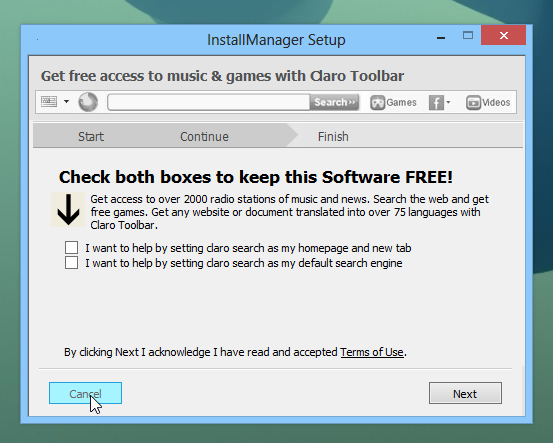
啟動後,應用程式會立即掃描並顯示您曾經連接過的所有無線網路以及目前正在使用的無線網路的資訊。使用者友善的介面會顯示每個網路的 SSID(服務集識別碼)、密碼、驗證類型(WPAPSK、WPA2PSK、Open 等)以及加密方法(AES、TKIP、WEP)。 SterJo 無線密碼的優點是它可以一次顯示所有網路的信息,這意味著它省去了分別訪問每個連接的無線網路屬性表的麻煩。您也可以透過右鍵單擊網路字段,然後在上下文選單中按一下「複製所選密碼」將密碼複製到剪貼簿。

該應用程式的另一個便捷功能是,只需單擊一下,即可將所選網路資訊儲存到文字檔案中。在應用程式工具列中,按一下「儲存」按鈕,即可將檔案儲存在任何位置。 TXT 檔案包含 SSID、密碼、驗證和加密資訊。
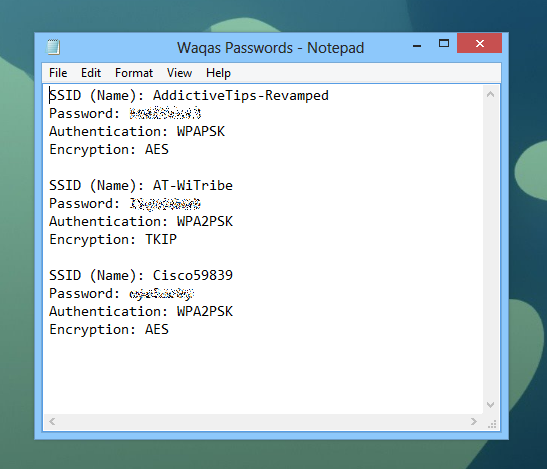
總而言之,SterJo Wireless Passwords 是一款實用的小工具,在恢復 Wi-Fi 密碼方面表現出色。便攜性意味著您可以隨時隨地使用它。它適用於 32 位元和 64 位元版本的 Windows XP、Windows Vista、Windows 7 和 Windows 8。
SterJo 無線密碼下載 SterJo 無線密碼
了解如何防止 Windows 7 使用者變更網際網路設定。保護您的網路並確保系統設定保持不變。
CSV 是最跨平台的電子表格格式,將電子表格轉換為 CSV 格式是有意義的,因為大多數應用程式都支援 CSV 格式,而不是
迷你工具列是一種上下文選單,當選擇任何特定文字時會自動顯示,並且保持半透明狀態,直到
最新的 HTML 標準 HTML 5 消除了使用專用第三方工具和插件(如 Adobe Flash、MS Silverlight 等)的需要,並提供了
XMedia Recode 是一款大量媒體轉換工具,可同時進行音訊和視訊轉換。它最突出的特點是支援大量
Chrome 是迄今為止世界上最受歡迎的網頁瀏覽器。它速度非常快,使用起來也非常簡單,而且由於它擁有巨大的市場
Firefox 34 剛剛發布,雖然功能數量不多,但有一個重要功能在
使用 Gunner 檔案類型編輯器 (GFTE) 輕鬆變更檔案關聯。修改程式副檔名、系統檔案關聯等。
簡化 Windows 10 中的多顯示器設定。使用這些便利技巧,輕鬆控制所有顯示器的亮度
BackUpAnyWhere 是一款免費的便攜式工具,可輕鬆自動將 USB 隨身碟備份到電腦上的預設目錄中。除了







![USB磁碟機自動備份軟體[Windows] USB磁碟機自動備份軟體[Windows]](https://tips.webtech360.com/resources8/r252/image-4071-0829093733946.jpg)